标签:文件夹 应对 文章 image 关键词 color ext 处理 设定
现如今很多人都喜欢在网络上给大家分享日常学习、工作当中的资料,大家一起互帮互助解决了工作学习当中的很多问题。可是总有一小部分人,不尊重他人的劳动成果,喜欢将别人的作品私自篡改为自己的。为了应对这些人,大家在上传文档资料时,就只能在文件当中添加上水印。当文件里有了水印后,别人也就不敢轻易盗用他人的作品了。下面的文章内容当,小编就将和大家说说怎样给pdf文件添加水印。

1.因为pdf文件不同于其他文件格式,想要给pdf文件添加水印还不是一件容易的事情,需要运用正确的方法。大家可先打开电脑里的浏览器,在里面搜索关键词pdf在线添加水印。接着鼠标点击进入到搜索得相关页面里。
2.进入到页面后, 鼠标点击页面里的文档处理选项。然后在该选项下就会出现多个功能选项,鼠标点击选中其中的PDF添加水印。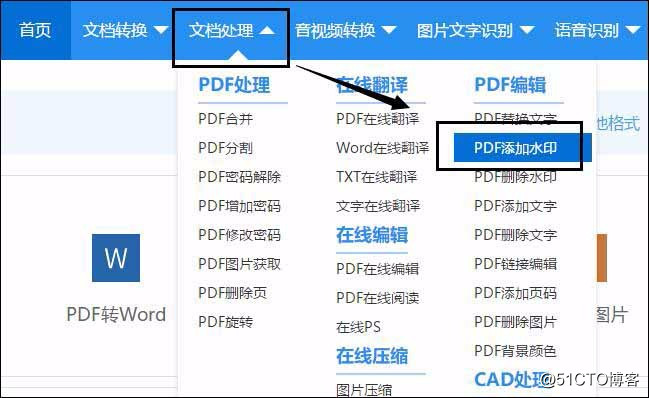
3.接下来使用鼠标再点击页面中的点击选择文件选项,把要添加水印的pdf文件导入到页面当中。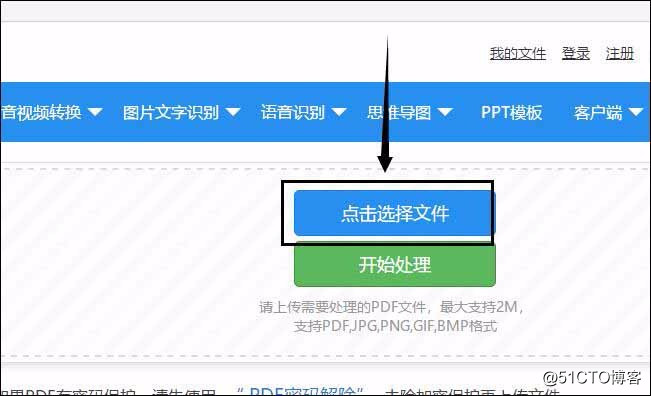
4.完整自定义设置。在正式开始操作前,把页面内自定义设置中的各个选项,按照自己的需求设定好。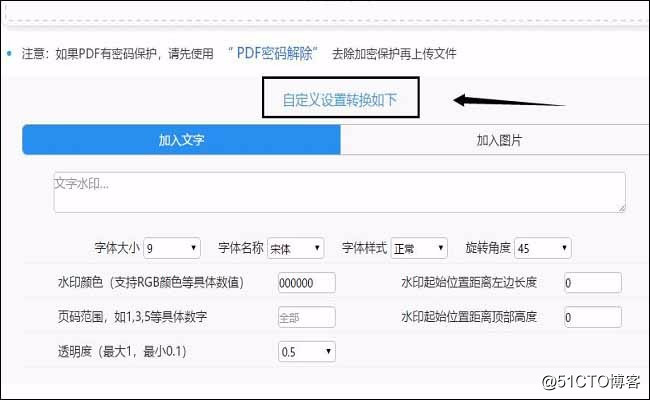
5.正式开始操作。接着就可使用鼠标点击页面当中的开始处理选项,页面就会开始给添加的pdf文件添加水印了。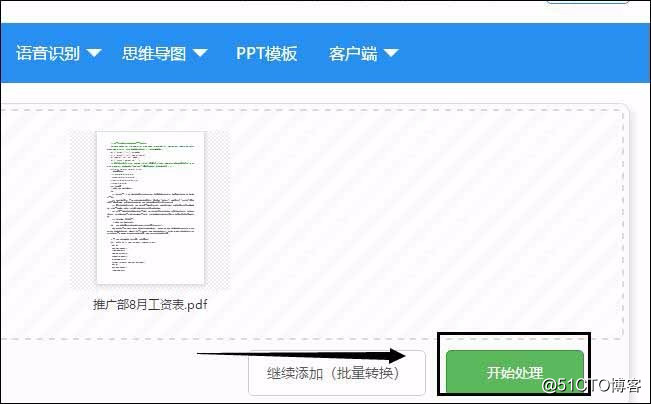
6.大家稍作等待后,添加水印的操作就会完成。此时使用鼠标点击页面中的立即下载选项,把添加水印后的pdf文件保存到电脑中就可以了。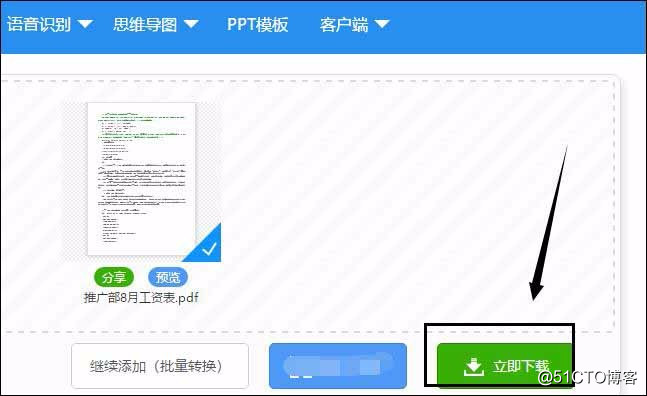
7.如果小伙伴们经常需要给自己制作的pdf文件添加水印。那么可在电脑中安装个带有pdf添加水印功能的pdf转换器,这样能大大提高操作效率。
8.先把安装好的pdf转换器打开进入操作界面里。接着鼠标点击界面当中的PDF操作选项。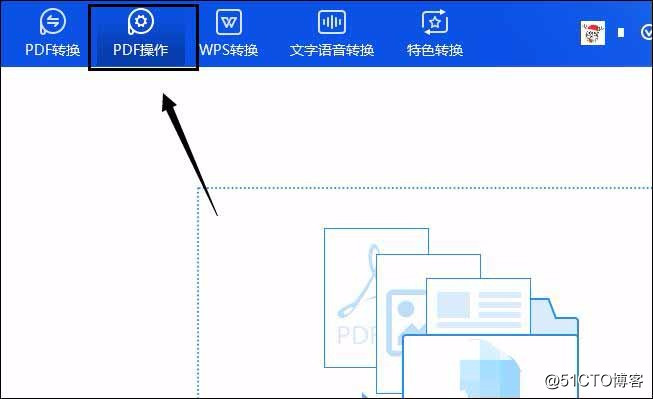
9.然后在转换器界面左侧就可看到一列的功能选项,鼠标点击选中其中的PDF添加水印。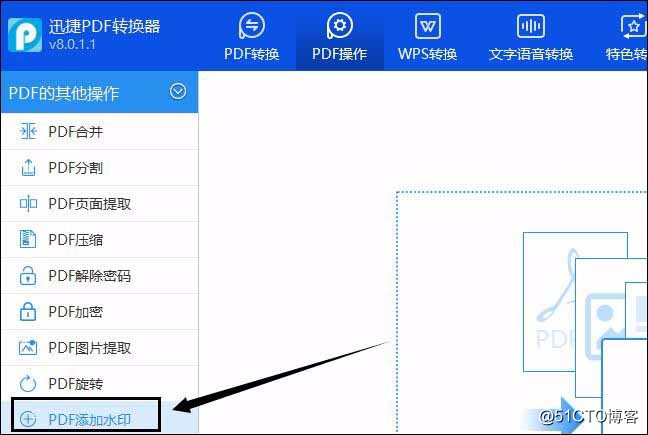
10.接下来鼠标点击转换器内的添加文件选项,在跳出的窗口中找到要添加水印的文件,再双击文件名就能把它添加到转换器中。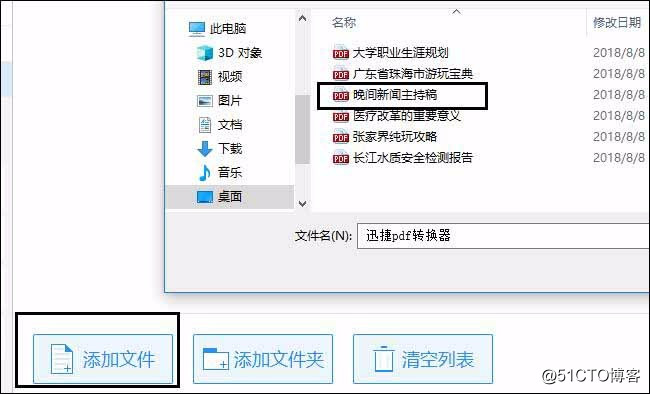
11.接着就要给添加水印后的pdf文件设置个保存地址。鼠标点击转换器中的原文件夹选项,就可把添加水印后的pdf文件存储在,保存原pdf文件的文件夹内。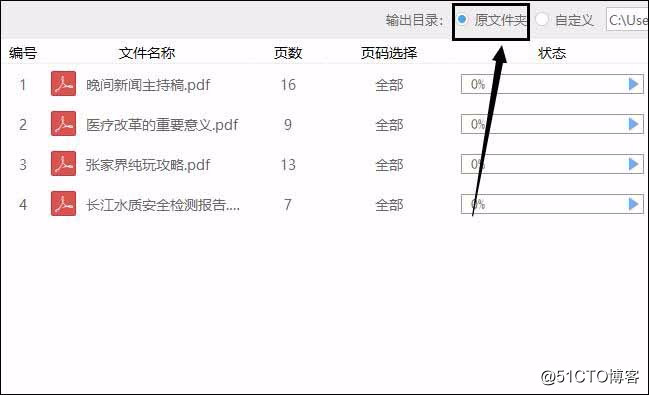
12.在开始正式操作前,点击转换器内左下角的添加水印选项,就可在弹出的小窗口中设置水印的形式。然后还可在转换器内设置水印的位置、透明度以及旋转度数。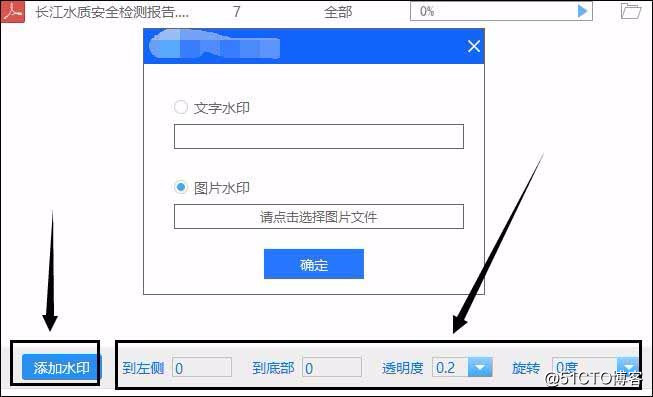
13.这时就可使用鼠标点击转换器内右下角的开始转换选项,稍作等待后就会成功给pdf文件添加上水印。当水印添加完成后,鼠标点击转换器内打开选下的文件夹小图标,就可将pdf文件自动打开,查看文件是否成功添加上水印了。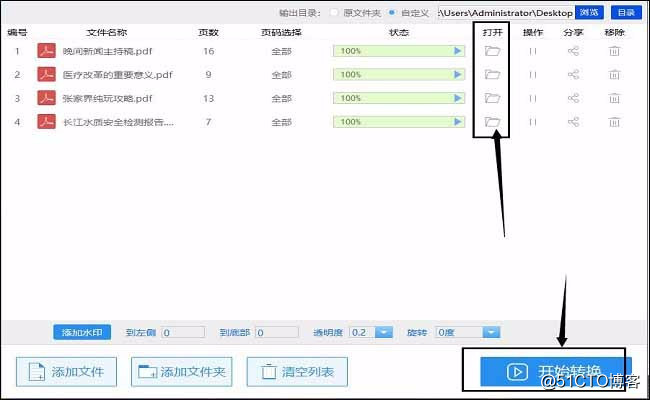
在上述文章内容里,小编将怎样给pdf文件添加水印的操作方法教给了大家。并且将操作过程也完完整整地演示给大家看了一遍。希望小伙伴们能增加产权保护意识,保护好自己制作的文件资料,愿此次分享能给大家提供些许地帮助。
标签:文件夹 应对 文章 image 关键词 color ext 处理 设定
原文地址:http://blog.51cto.com/14167668/2348478